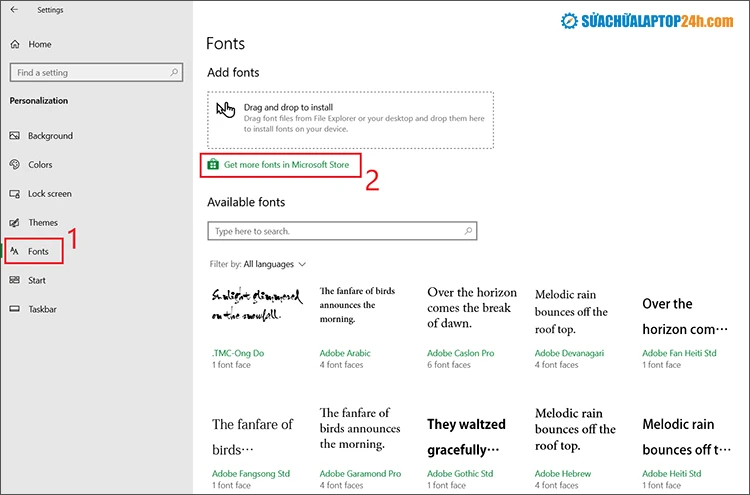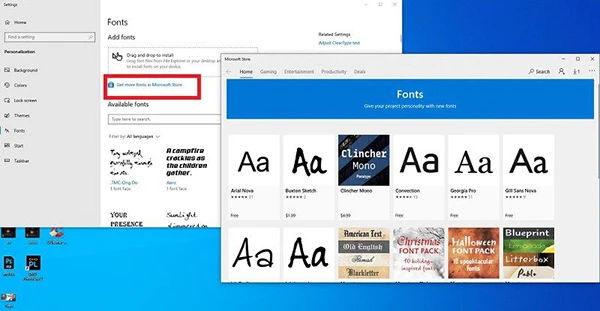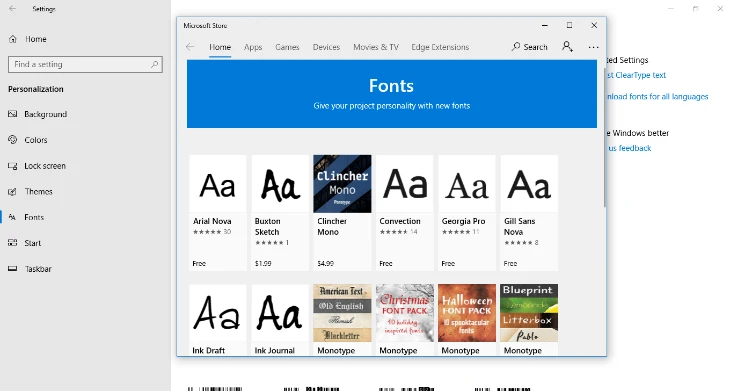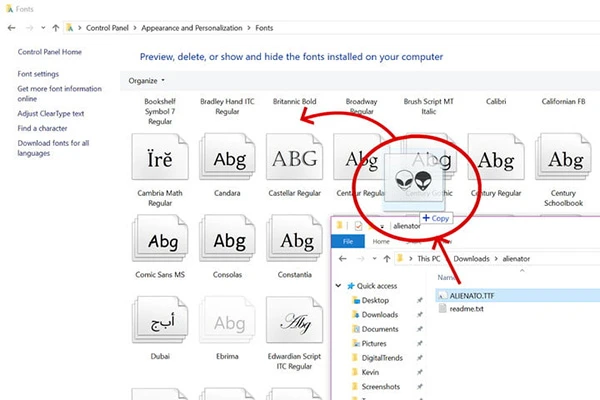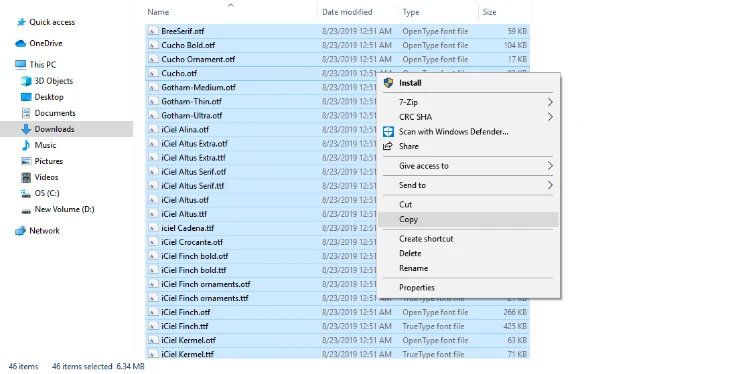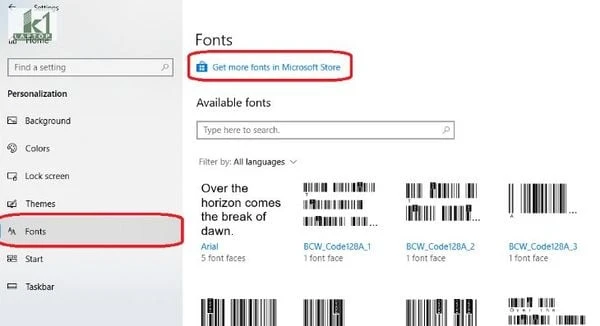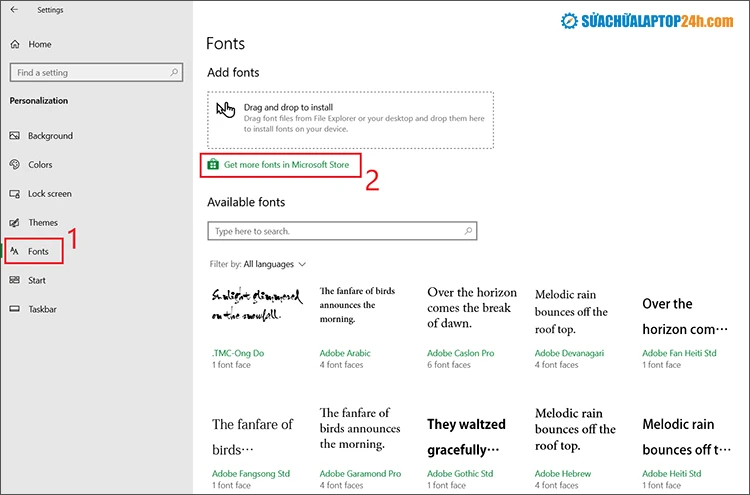Việc sử dụng các font chữ đa dạng và phong phú không chỉ giúp tăng tính thẩm mỹ cho giao diện máy tính mà còn tạo sự thoải mái và thú vị khi làm việc. Trong bài viết này, chúng ta sẽ khám phá cách cài đặt font chữ cho hệ điều hành Windows 10 một cách đơn giản và hiệu quả.
Tại Sao Nên Cài Đặt Font Chữ Mới?
Việc cài đặt font chữ mới trên Windows 10 mang lại nhiều lợi ích:
- Tăng Cường Tính Thẩm Mỹ: Font chữ đặc biệt và phong phú làm tăng vẻ đẹp cho các tài liệu, trang trình bày và các ứng dụng trên máy tính.
- Cá Nhân Hóa Giao Diện: Bạn có thể tùy chỉnh giao diện máy tính theo phong cách riêng của mình, từ đó tạo ra một trải nghiệm độc đáo và khác biệt.
- Cải Thiện Khả Năng Đọc: Một số font chữ có thể dễ đọc hơn, giúp bạn tiết kiệm thời gian và nâng cao hiệu suất công việc.
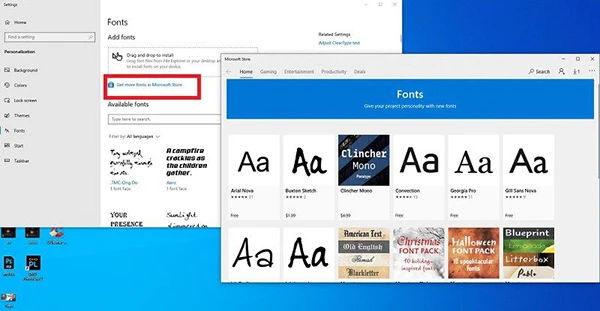
Cách Tải Về Font Chữ Mong Muốn
Trước khi tiến hành cài đặt font chữ, bạn cần tìm và tải về font mà mình muốn sử dụng. Dưới đây là các bước đơn giản để thực hiện:
Bước 1: Tìm Kiếm Font Chữ
Bạn có thể tìm kiếm font chữ trên những trang web uy tín như Google Fonts, DaFont, hay FontSpace. Đảm bảo rằng font chữ bạn tải về là miễn phí sử dụng hoặc đã được cấp phép.
Bước 2: Tải Font Về Máy Tính
Sau khi chọn được font chữ ưng ý, hãy tải nó về máy tính của bạn. Thông thường, font chữ sẽ được lưu dưới dạng file nén (.zip).
Bước 3: Giải Nén File
Khi tải xong, bạn cần giải nén file để lấy được các file font chữ. Nhấp chuột phải vào file nén và chọn “Giải nén đến” để trích xuất font.
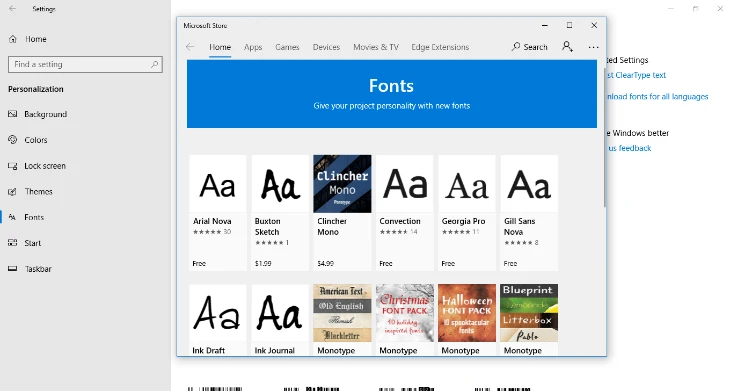
Cài Đặt Font Chữ Trên Windows 10
Khi đã có font chữ trong tay, hãy tiến hành cài đặt chúng trên hệ điều hành Windows 10. Có hai cách chính để thực hiện điều này: qua Control Panel và qua Settings.
Cách 1: Sử Dụng Control Panel
- Mở Control Panel: Nhập “Control Panel” vào thanh tìm kiếm và chọn “Control Panel”.
- Chọn Appearance and Personalization: Tại cửa sổ Control Panel, chọn mục “Appearance and Personalization”.
- Nhấp Vào Fonts: Trong mục này, bạn sẽ thấy một tùy chọn “Fonts”. Nhấp vào đó để mở thư viện font chữ.
- Cài Đặt Font Chữ: Kéo thả file font chữ đã tải vào thư viện font chữ hoặc nhấp chuột phải và chọn “Install”.
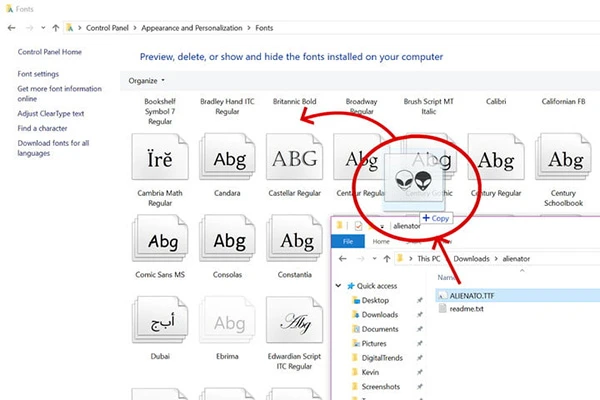
Cách 2: Sử Dụng Settings
- Mở Cài Đặt: Nhấn tổ hợp phím Windows + I để mở cửa sổ Settings.
- Chọn Personalization: Tại đây, chọn mục “Personalization”.
- Chọn Fonts: Trong menu bên trái, nhấp vào “Fonts”. Bạn sẽ thấy một giao diện hiển thị các font chữ đã có sẵn.
- Cài Đặt Font Mới: Kéo và thả font chữ vào khu vực này hoặc nhấp chuột phải và chọn “Install”.
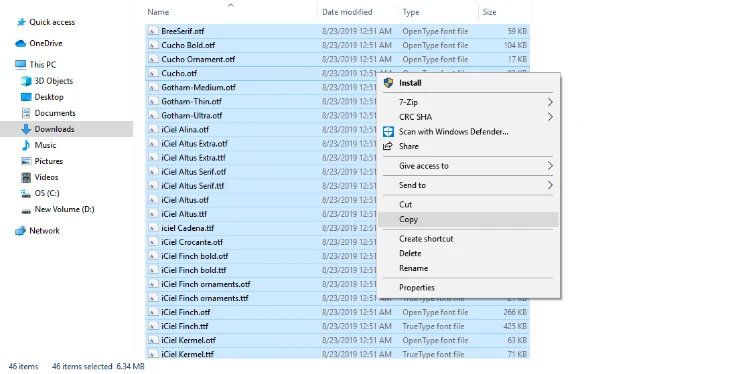
Kiểm Tra Và Sử Dụng Font Chữ Mới
Sau khi cài đặt thành công, bạn có thể kiểm tra và sử dụng font chữ mới ngay lập tức.
Bước 1: Mở Ứng Dụng Văn Phòng
Mở các ứng dụng văn phòng như Microsoft Word hoặc Excel để kiểm tra font chữ mới.
Bước 2: Chọn Font Chữ Mới
Trong ứng dụng, nhấp vào danh sách font chữ và tìm font bạn vừa cài. Chọn font đó và bắt đầu sử dụng cho tài liệu của bạn.
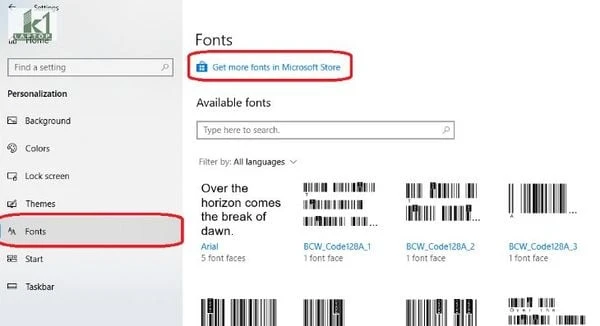
Một Số Lưu Ý Khi Cài Đặt Font Chữ
Khi cài đặt font chữ trên Windows 10, bạn cần lưu ý một số điều sau:
- Kiểm Tra Tính Tương Thích: Không phải tất cả các font đều tương thích với mọi ứng dụng. Một số font có thể không hoạt động tốt trong một số phần mềm cụ thể.
- Xóa Font Không Cần Thiết: Nếu bạn đã cài đặt quá nhiều font chữ và cảm thấy không cần thiết, có thể xóa chúng để tiết kiệm không gian và tăng tốc độ máy tính.
- Lưu Trữ Font: Nếu bạn muốn cài đặt lại font trong tương lai, hãy lưu trữ chúng trên một ổ đĩa ngoài hoặc dịch vụ lưu trữ đám mây.
Hướng Dẫn Xóa Font Chữ
- Mở Control Panel: Giống như bước cài đặt, mở Control Panel và chọn “Fonts”.
- Chọn Font Cần Xóa: Tìm font mà bạn muốn xóa, nhấp chuột phải vào nó và chọn “Delete”.
- Xác Nhận Xóa: Hệ thống sẽ yêu cầu bạn xác nhận việc xóa. Nhấp vào “Yes” để hoàn tất.

Kết Luận
Việc cài đặt và sử dụng font chữ mới trên hệ điều hành Windows 10 không chỉ đơn giản mà còn giúp bạn tạo ra một không gian làm việc ấn tượng và thoải mái. Hy vọng qua những hướng dẫn chi tiết này, bạn sẽ dễ dàng thực hiện và tận hưởng những trải nghiệm mới từ font chữ mà mình yêu thích. Hãy thử cài đặt ngay hôm nay để cảm nhận sự khác biệt!